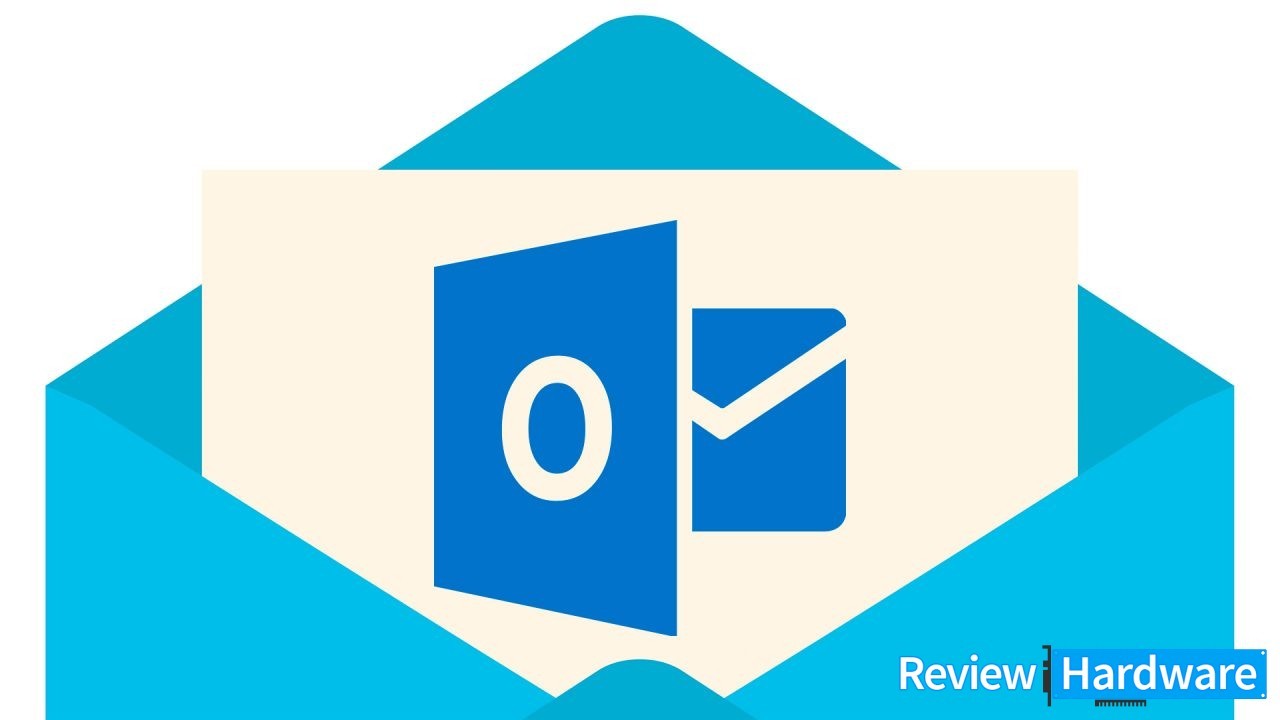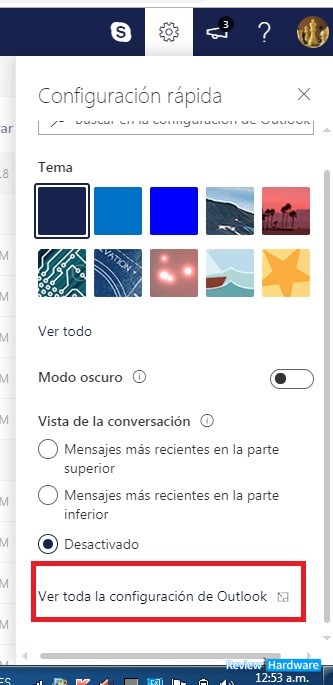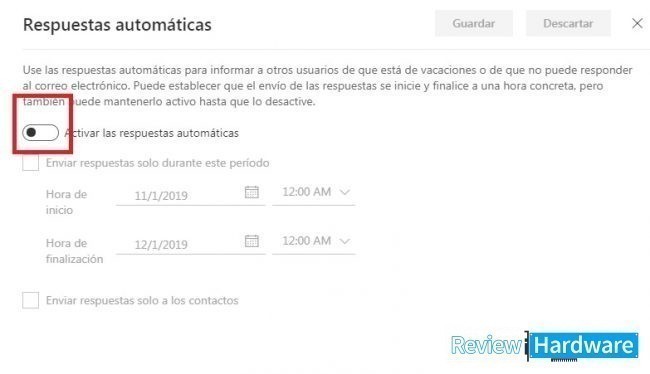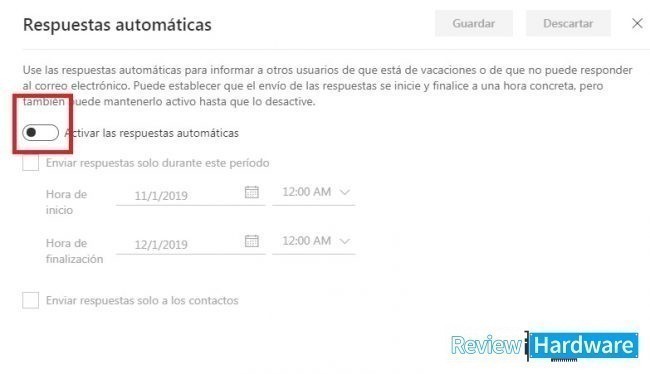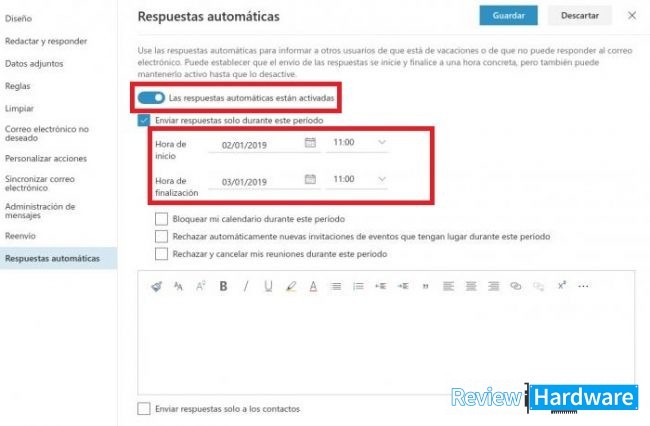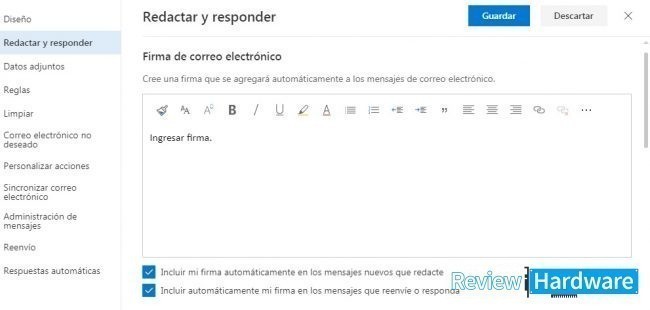Las respuestas automáticas para outlook, es una opción donde se pueden programar respuestas a los mensajes que llegan a tu bandeja de entrada. Para que durante las fechas establecidas, todos los correos que lleguen a la bandeja de entrada, sean contestados automáticamente por el sistema.
Esto permite que aunque no estés disponible, puedas contestar a cada uno de los corres, o informar que no estará presente durante un tiempo. La firma por otra parte, ofrece la posibilidad de enviar emails que contengan un toque más personal, además de tener mejor presencia en las respuestas.
Cómo para activar respuestas automáticas en Outlook
Lo primeros que debes hacer es dirigirte a la página principal de Outlook conectar e ir a la bandeja de entrada.
Una vez que estés dentro del correo, debes ir hasta la configuracion y pinchar sobre el icono de opciones.
Al tener el menú de opciones abierto, te diriges hacia la última opción, que en este caso sería “ver toda la configuración”
Esta opción te llevará a un panel con más opciones, debes seleccionar la de correo, y vas a la ultima que es respuestas automáticas.
Al ingresar a configurar las respuestas automáticas, lo primero que debes hacer es activarlas pulsando sobre el icono de activar respuestas automáticas.
Al activarlas solo debes poner la fecha predeterminada que deseas que estas respuestas se generen de forma automática, y el texto que irá en cada una de estas respuestas.
Este sistema de respuestas automatizadas es ideal si mantienes un contacto más directo contus contactos. Así les puedes dar algo de información adicional, algo así como poner el estado en los programas de mensajería.
Es posible que cuando actives el sistema de respuestas automáticas, se te pida verificar tu información, corroborando tu número de teléfono, correo de recuperación y te enviaran un código para asegurarse, que es el propietario que está solicitando este servicio.
Como activar la firma
La firma dará un toque personalizado a tus correos, y también más credibilidad para los destinatarios de los mismos.
Para activarla en el mismo menú de configuración que te he comentado antes, debes ir hasta la opción de redactar y responder.
Al elegir esta opción verás una plantilla donde debes escribir la firma que quieres que lleven cada uno de tus correos. Ahí remarcar los cuadros que están debajo de incluir tu firma en mensajes redactados y respondidos, y guardar la configuración.
Una vez lo tengas, cada vez que le des a redactar un nuevo correo verás que en el cuerpo del mensaje te aparece directamente la firma que hayas configurado. Simplemente con escribir encima de ella es suficiente, pero recuerda que la puedes eliminar o modificar cada vez que mandes un email.